Поделиться / Доступ¶
Поделиться и Доступ — это два меню для управления тем, как другие пользователи могут взаимодействовать с Вашими документами на CryptPad.
На панели инструментов документа: Поделиться и Доступ в центре.
Из CryptDrive:
Щелкните правой кнопкой мышипо документу > Поделиться или Доступ.
Поделиться¶
Есть три способа поделиться документом: Поделиться с контактами, Поделиться ссылкой и Встраивание в веб-страницы. В каждом случае права доступа могут быть установлены так, чтобы получатель мог редактировать документ или только просматривать его.
Права доступа¶
Существует 4 уровня разрешений:
Просмотр: только для чтения без редактирования документа.
Отображение: визуализированный вывод документа, доступный только для чтения в приложениях Код / Markdown и Слайды.
Редактировать: просмотр и внесение изменений в документ.
** Просмотр один раз и самоуничтожение : **разовый доступ только для чтения. Как только получатель открывает ссылку, документ удаляется безвозвратно. :badge_user :Зарегистрированные пользователи
Примечание
Если документ уже хранится в CryptDrive пользователя с правами на редактирование, «ссылка на редактирование» отображается в свойствах документа, даже если пользователь находится в режиме просмотра.
Поделиться с контактами¶
Зарегистрированные пользователи
Это рекомендуемый метод для безопасного обмена документами на CryptPad. При предоставлении доступа к документу напрямую контактам ссылки на документы никогда не покидают зашифрованную платформу CryptPad. Это предотвращает утечку данных третьим лицам.
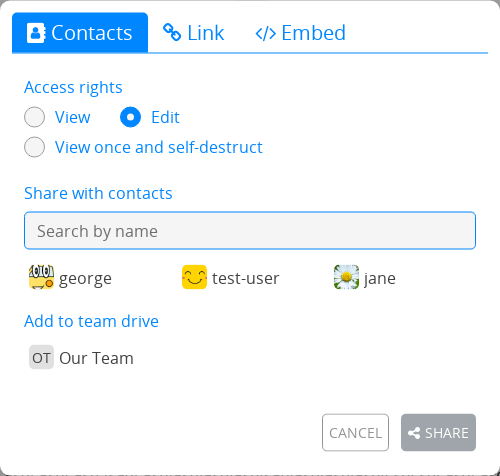
Чтобы поделиться с одним или несколькими контактами:
Поделиться на панели инструментов документа > Контакты.
Щелкните правой кнопкой мышипо документу в CryptDrive > Поделиться > Контакты.
Затем:
Выберите права доступа.
Выберите контакты или группы, с которыми хотите поделиться.
Кнопка Поделиться.
Примечание
Когда Вы поделились документом с контактами они получают уведомление. Когда Вы поделились документом с командой документ добавляется непосредственно в CryptDrive команды.
Поделиться ссылкой¶
Вкладка Ссылка содержит ссылки, которыми можно поделиться вне CryptPad. В зависимости от того, как Вы отправляете ссылку, этот способ может представлять угрозу безопасности. Чтобы повысить уровень безопасности, рекомендуется добавить пароль в свой документ, прежде чем делиться ссылкой.
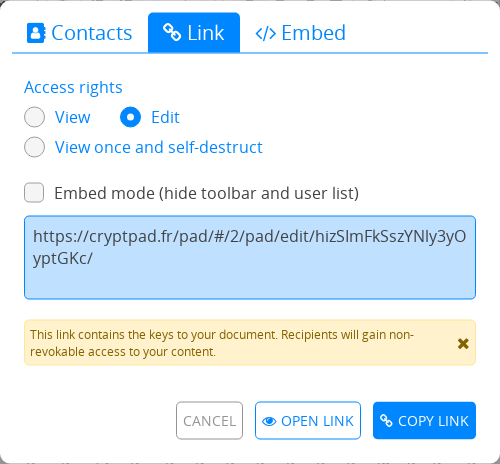
Чтобы скопировать ссылку на документ:
Из документа: Поделиться на панели инструментов > Ссылка.
Из CryptDrive:
Щелкните правой кнопкой мышина документе > Поделиться > Ссылка.
Затем:
Выберите права доступа и дополнительные параметры:
Встроенный вид скрывает панель инструментов и список пользователей.
Предварительный просмотр позволяет проверить, как будет выглядеть ссылка перед отправкой.
Скопируйте ссылку.
Отправьте ссылку.
Встраивание в веб-страницы¶
Встраивание позволяет отображать документ CryptPad на веб-странице.
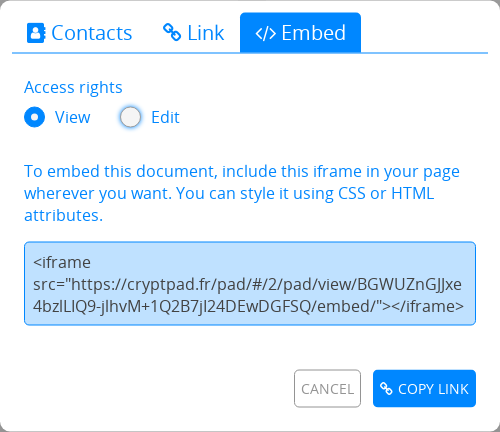
Чтобы встроить документ:
Из документа: Поделиться на панели инструментов > Вставить.
Из CryptDrive:
Щелкните правой кнопкой мышипо документу > Поделиться > Вставить.
затем
Выберите права доступа.
Скопируйте код для встраивания.
Вставьте код на веб-страницу.
Общие папки¶
Зарегистрированные пользователи
Общие папки предназначены для одновременного доступа к нескольким документам.
Чтобы создать общую папку в CryptDrive:
+ Новый> Общая папка.Ctrl + e > Общая папка.
Щелкните правой кнопкой мыши> Новая общая папка.
Чтобы преобразовать существующую папку в общую папку:
Щелкните правой кнопкой мышипо папке > Поделиться.Выберите параметры конвертации. Пароль. Папка с Владельцем.
OKили нажмите клавишу Enter.
Папки используются аналогично документам. Чтобы поделиться папкой из CryptDrive:
Щелкните правой кнопкой мышипо папке > Поделиться.Выберите права доступа. Просмотр: только для чтения без редактирования содержимого папки. Редактировать: просмотр и внесение изменений в папку.
Доступны три вкладки: Контакты: рекомендуемый способ безопасного обмена данными с контактами и командами на CryptPad. Ссылка: Скопируйте ссылку для отправки через выбранный вами канал связи. Встроить: Скопируйте код, чтобы добавить папку на веб-страницу.
Примечание
Общие папки имеют свою собственную историю, отдельную от История. Восстановление истории диска не влияет на общие папки, и наоборот, историю общей папки можно восстановить, не затрагивая остальную часть диска.
Please note that, once shared, they cannot be reverted to normal folders.
Доступ¶
Зарегистрированные пользователи
Это меню используется для ограничения доступа к документу или общей папке:
Из документа: Доступ.
Из CryptDrive:
Щелкните правой кнопкой мышипо документу или общей папке > Доступ.
Вкладка «Достуﻶ
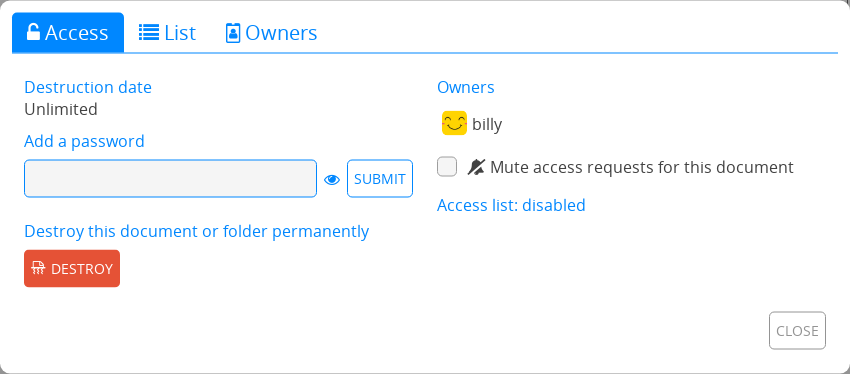
На этой вкладке собраны все способы доступа к документу:
Срок действия: дата, когда документ будет удален. Эта дата устанавливается при создании документа и не может быть изменена впоследствии.
Пароль: отображается, если установлен пароль. Можно установить новый пароль или изменить существующий пароль.
Владельцы: Список всех владельцев документа.
- Запросы на изменение прав:Запрос прав на редактирование: для пользователей с правами доступа только для чтения.Не отображать запросы доступа к этому документу: скрывает запросы на редактирование этого документа. Владельцы документа
Список доступа: отображает список доступа и указывает, включен ли он.
Уничтожить: окончательное удаление документа.
Список доступа¶
Владельцы документа
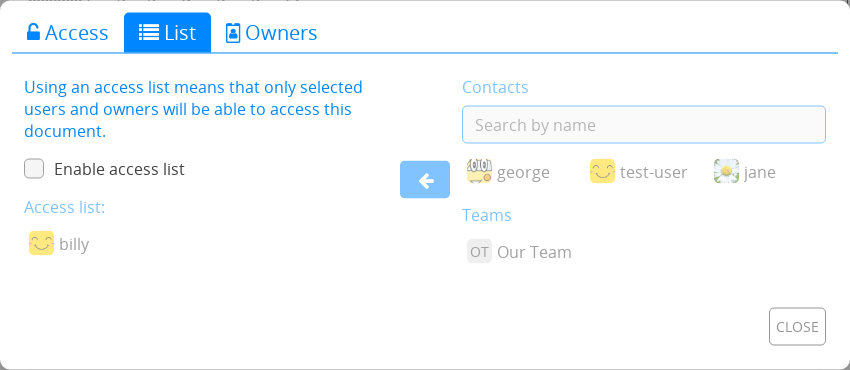
Список доступа ограничивает доступ к документу. После активации пользователи, которых нет в списке, не cмогут получить доступ к документу, даже если он хранится у них в CryptDrive.
Чтобы включить список доступа, установите флажок Включить список доступа. Владельцы документа находятся в списке по умолчанию и не могут быть удалены из него.
Чтобы добавить контакты или группы в список:
Выберите их в списке контактов справа.
Добавьте их в список с помощью кнопки .
Чтобы удалить пользователя или команду из списка, используйте кнопку рядом с их именем.
Владельцы¶
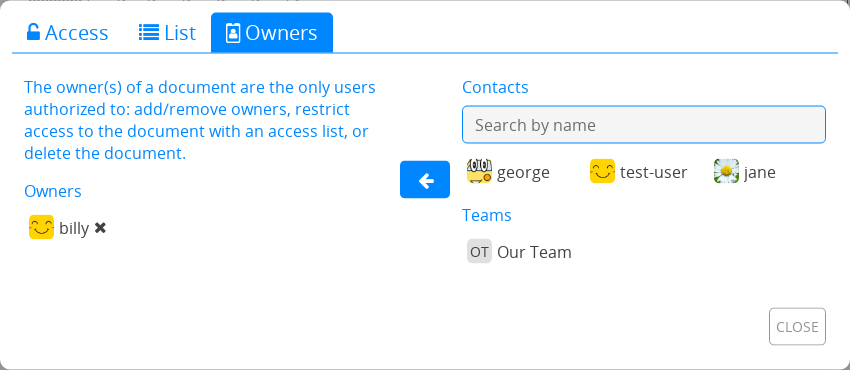
Эта вкладка используется для управления правами собственности на документ. Владельцы документа имеют следующие разрешения:
Включить список доступа.
Включить пароль.
Добавить или удалить других владельцев.
Уничтожить документ.
Право собственности на документ устанавливается при его создании.
Примечание
Если документ создан без владельцев, ни у кого нет прав на управление правом собственности на него. Он не может быть окончательно уничтожен кем-либо, но может быть удален из CryptDrive и будет автоматически уничтожен через 90 дней бездействия.
Владельцы документа
Чтобы добавить пользователей или группы в качестве владельцев:
Выберите их в списке контактов справа.
Добавьте их в список с помощью кнопки .
Чтобы удалить владельца, используйте кнопку рядом с его именем.
